vm linux 网络配置 vm 局域网的虚拟
2009-11-03 20:26
316 查看

第一种情
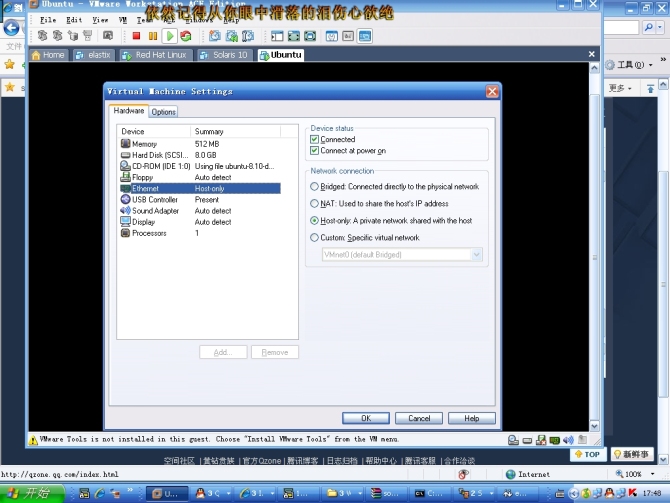

下面的都是废话,看上面的图就足够了!
况:
主机使用PPPOE拨号上网
方法一:NAT方式
1、先关闭虚拟机中的操作系统,回到虚拟机主界面
双击主界面右上方的的“Ethernet”,弹出“Network Adapter”对话框,选择“NAT”
2、启动虚拟机操作系统,设置IP为动态获取,即通过DHCP获得。
此时虚拟机中的操作系统用的是主机的IP,主机能够上网,那么虚拟机也能。
方法二:Host-only方式
1、先关闭虚拟机中的操作系统,回到虚拟机主界面
双击主界面右上方的的“Ethernet”,弹出“Network Adapter”对话框,选择“Host-only”
2、右击拨号上网的连接,打开PPPOE连接属性,选择“高级”,选择“允许其它网络用户通过此计算机的INTERNET连接来连接”
在“家庭网络”下拉框中,选择“VMware Network Adapter VMnet1”
VMware Network Adapter VMnet1虚拟网卡的IP会自动变为192.168.0.1
此时ping 192.168.0.1 能通即可。
3、进入vmware中,启动linux操作系统
配置如下:vi /etc/sysconfig/network-scripts/ifcfg-eth0
# Advanced Micro Devices [AMD] 79c970 [PCnet32 LANCE]
DEVICE=eth0
BOOTPROTO=none
HWADDR=00:0C:29:55:FD:A2
ONBOOT=yes
NETMASK=255.255.255.0
IPADDR=192.168.0.2
GATEWAY=192.168.0.1
TYPE=Ethernet
USERCTL=no
IPV6INIT=no
PEERDNS=yes
用netconfig命令:
将IP,设为192.168.0.2 (与虚拟网卡在同一网段)
网关为192.168.0.1 即VMware Network Adapter VMnet1虚拟网卡的IP地址
DNS设置为ISP的DNS,如61.147.37.1
4、重启网络:
#service network restart
此时,只要主机拨号上网后,虚拟机的系统就可以上网,且不用再拨号
方法三:Bridge方式
这种方式,虚拟机最接近一台真实的机器
1、先关闭虚拟机中的操作系统,回到虚拟机主界面
双击主界面右上方的的“Ethernet”,弹出“Network Adapter”对话框,选择“Bridge”
2、宿主机中安装sygate或wingate之类的代理服务器
3、设置虚拟机的代理服务器为宿主机的IP即可
第二种情况:
在单位局域网内
“Ethernet”要选择“Bridge”方式
使用这种方式时,虚拟机跟一台真实的机器一样,此时IP设置为局域网中另一个可用IP即可
网关:局域网网关服务器的地址(或路由器的地址)
DNS:设置为ISP的DNS服务器地址
附配置命令:
一、修改IP地址
vi /etc/sysconfig/network-scripts/ifcfg-eth0
DEVICE=eth0
ONBOOT=yes
BOOTPROTO=static
IPADDR=219.136.241.211
NETMASK=255.255.255.128
GATEWAY=219.136.241.254
二、修改网关
vi /etc/sysconfig/network
NETWORKING=yes
HOSTNAME=Aaron
GATEWAY=192.168.1.1
三、修改DNS
[aeolus@db1 etc]$ vi resolv.conf
nameserver 202.96.128.68
nameserver 219.136.241.206
即时生效:
ifconfig eth0 192.168.0.20 netmask 255.255.255.0
route add default gw 192.168.0.254
改主机:1》hostname 主机名 2》vi /etc/sysconfig/network
基于虚拟机的局域网搭建好了 不过我一windows(网关了阿 呵呵) 3linux 流量确实小, 截图记下:
(一定注意 要共享宽带为VMware Network Adapter VMnet1 本地连接为dhcp 即可)
1》
2》
3》虚拟机设置 选择 host-only vmeth1
[root@lyj ~]# vi /etc/resolv.conf (redhat ubuntu 都要)
; generated by /sbin/dhclient-script
search localdomain
nameserver 192.168.0.1
nameserver 192.168.1.236
nameserver 210.21.4.130
redhat 配置:
vi /etc/sysconfig/network-scripts/ifcfg-eth0
# Advanced Micro Devices [AMD] 79c970 [PCnet32 LANCE]
DEVICE=eth0
BOOTPROTO=none
HWADDR=00:0C:29:55:FD:A2
ONBOOT=yes
NETMASK=255.255.255.0
IPADDR=192.168.0.2
GATEWAY=192.168.0.1
TYPE=Ethernet
USERCTL=no
IPV6INIT=no
PEERDNS=yes
重启网络 service network restart
Ubuntu配置:
vi /etc/network/interfaces
auto lo
iface lo inet loopback
auto eth0
iface eth0 inet static
#iface eth0 inet static
address 192.168.0.128
netmask 255.255.255.0
gateway 192.168.0.1
#address 192.168.1.66
#netmask 255.255.255.0
#gateway 192.168.1.236
重启网络 /etc/init.d/networking restart
处理 apt-get工具:
更新下 sudo apt-get update
sudo apt-get dist-upgrade
sudo apt-get openssh-service (安装这东东)
下载asterisk
./configure
make
make install
make samples
make progdocs
sip.conf
[general]
allowoverlap = no
bindport = 5060
bindaddr = 0.0.0.0
srvlookup = yes
qualify = yes
context = test
[1001]
type = friend
secret = 1001
host = dynamic
[1002]
type = friend
secret = 1002
host = dynamic
EXTENSION.CONF
[test]
exten=> 1001,1,Dial(SIP/1001)
exten=> 1002,1,Dial(SIP/1002)
相关文章推荐
- vm linux 网络配置 vm 局域网的虚拟
- vm virtualbox 虚拟安装centos,安装nginx,mysql,PHP,及网络配置
- Ubuntu 8.10 局域网网络配置记[图文]
- Azure中配置网络安全组入站规则让外部网络访问VM中的网站
- Windows Azure Affinity Groups (3) 修改虚拟网络地缘组(Affinity Group)的配置
- vmware 虚拟网络环境配置
- 关于虚拟网络和tomcat配置的问题
- 配置500台以上电脑的局域网IP、子网掩码(网络基础)
- VM安装虚拟机配置网络选项
- VMWare虚拟网络配置出错处理一例
- vmware在桥接模式下配置centos7网络,并使用xshell连接虚拟主机(学习过程篇)
- VM12虚拟机Centos6.4网络配置。
- xampp集成环境配置自定义端口号虚拟主机,局域网访问apache菜鸟教程
- 网络安全系列之四十五 在IIS6中配置虚拟目录
- CentOS配置—VM安装CentOS的网络设置
- linux vmware player 虚拟网络配置
- linux虚拟网络设备之vlan配置详解
- hyper-v虚拟网络配置
